
【Day-59】Gmailの管理がラクになる「アーカイブ」の活用方法
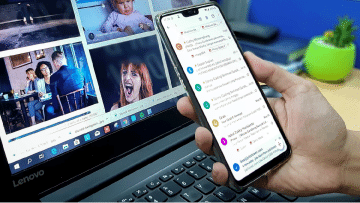
仕事でGmailを使っていて、受信メールが増えすぎて重要なメールが埋もれてしまうという経験をしたことがある人もいるのではないでしょうか。
フォルダを分けて整理したとしても、受信メールの数が増えればやはり見づらくなります。
本当に不要であれば削除することもできますが、読み返すことがありそうなメールを削除してしまうと後々困ることもあるかもしれません。
そんな時に便利なのがGmailnoアーカイブ機能です。
ここでは、Gmailのアーカイブで何ができるのか、アーカイブするメリットとあわせてご紹介します。
アーカイブしたメールは削除されず検索も可能
スマホでGmailアプリを使っている時、受信トレイのメールをスワイプしてしまって「アーカイブしました」と表示され、大切なメールを削除してしまったのかと慌てる人もいるようですが、アーカイブは削除とは異なる機能で、単に受信トレイに表示させないようにする機能です。
削除したメールは「ゴミ箱」に移動しますが、アーカイブしたメールは「すべてのメール」に移動されるので検索で探すこともできます。
メールをアーカイブするには、受信トレイでメールの先頭にあるチェックボックスにチェックを入れて上部にあるツールバーの「アーカイブ」ボタンを押す方法とメールを開いた状態でボタンを押す方法があります。
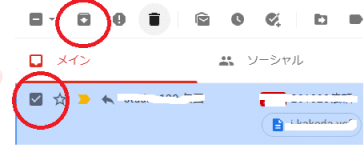
アーカイブしたメールは「すべてのメール」から表示させることができますが、通常は「すべてのメール」メニューが隠れているのでナビゲーションに表示させるときには「もっと見る」を押して表示させましょう。
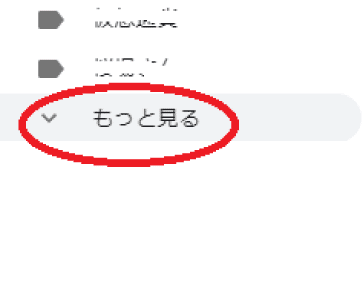
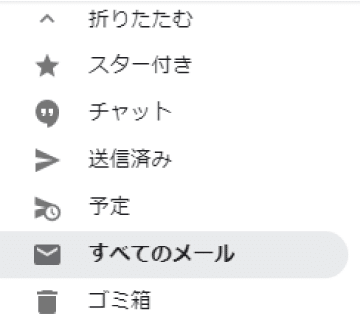
アーカイブしたメールが増えてきた時は、検索演算子を使って探すのがおすすめです。
検索ボックスにゴミ箱や送信済み、受信トレイなど除外するラベルの前に「-(ハイフン)」をつけて入力すれば、すぐにアーカイブしたメールが見つかります。
入力例)
「-in:spam -in:trash -is:sent -in:drafts -in:inbox」
自分で作成したラベルがある場合は、それを除外するために「-in:(作成したラベル名)」を追加してください。
アーカイブすれば受信トレイがスッキリ
受信トレイのメールの中には、一度読めばしばらくは必要なくなるメールも多く、そうしたメールが何百通、何千通もたまっていくと本当に必要なメールを見落としてしまう可能性もあるので、受信トレイを常にすっきりさせておくことは、メールにかける無駄な時間の削減、仕事の正確性向上にも役立ちます。
もちろん、本当に不要なメールは削除してしまうのが一番ですが、削除するかどうか決めかねるという時にもアーカイブ機能が便利です。
この記事が気に入ったらサポートをしてみませんか?
